ポイントサイトの「ハピタス」には「ハピ友」と「シェアハピ」という2つの友達紹介制度があります。
友達紹介をする場合、どちらの紹介制度を使っても良いですし両方に取り組むことも可能です。
![]() キツネくん
キツネくん
探してもよく分からないんだよな・・・
当記事ではハピ友とシェアハピの紹介コードの取得方法を解説します。
![]() もふリス
もふリス
なお、「ハピ友とシェアハピ、どっちが良いの?」という疑問がある場合は以下の記事を参照して下さい。
 ハピタスのハピ友で稼ぐ方法・やり方。友達400人以上のコツを教えます!
ハピタスのハピ友で稼ぐ方法・やり方。友達400人以上のコツを教えます!
 ハピタスのシェアハピで稼ぐ方法・やり方。ブログ初心者でもできるコツを教えます!
ハピタスのシェアハピで稼ぐ方法・やり方。ブログ初心者でもできるコツを教えます!
 ハピタスの友達紹介で稼ぐ方法。シェアハピとハピ友の違いは?どっちが良い?
ハピタスの友達紹介で稼ぐ方法。シェアハピとハピ友の違いは?どっちが良い?
シェアハピの紹介コードはどこにある?
スマホのとき
メニューから「カテゴリ」 → 「ハピタスを紹介する」の順にタップします。
「シェアハピ」のバナーをタップします。
「あなたのシェアハピURL」をコピーすれば紹介コードの取得完了です。
また、例えばブログでハピタスを紹介したいときは「Blogで紹介」を開くと紹介用バナーを取得できます。
取得した紹介用バナーはコピペしてブログ記事に貼り付けるだけでOKです。
パソコンのとき
メニューの「友達紹介」 → 「シェアハピで紹介」を開きます。
ページを下の方へスクロールすると表示される「あなたのシェアハピURL」をコピーすれば紹介コードの取得完了です。
紹介バナーが必要なときは「ブログで紹介」をクリックします。
複数のバナーが表示されるので、好きなものを選んでブログ記事にコピペすればOKです。
ハピ友の紹介コードはどこにある?
スマホのとき
メニューから「カテゴリ」 → 「ハピタスを紹介する」の順にタップします。
「ハピ友」のバナーをタップします。
「あなたのハピ友URL」をコピーすれば紹介コードの取得完了です。
また、例えばブログでハピタスを紹介したいときは、ページを下の方にスクロールして「バナーでお友達に紹介する」をタップすると紹介用バナーを取得できます。
取得した紹介用バナーはコピペしてブログ記事に貼り付けるだけでOKです。
パソコンのとき
メニューの「友達紹介」 → 「ハピ友で紹介」を開きます。
「ブログ・ホームページで紹介」をクリックすると、複数の紹介バナーが表示されます。
取得した紹介用バナーはコピペしてブログ記事に貼り付けるだけでOKです。
なお、「紹介URL」が欲しいときは「紹介メールを送る」を開くと掲載されています。コピーして取得しましょう。
まとめ
以上がハピタスの紹介コードの取得方法です。
シェアハピ・ハピ友のどちらも特に難しい手順はありませんが、スマホの場合は「カテゴリ」からメニューを開かないといけない点が初見だとちょっと分かりにくいかなと思います。
![]() もふリス
もふリス
いずれにしても、紹介コードの取得は友達紹介のほんの一部でしかありません。ハピタスの友達紹介の取り組み方について詳しく知りたい場合は以下の記事にも目を通してみて下さい。
 ハピタスのハピ友で稼ぐ方法・やり方。友達400人以上のコツを教えます!
ハピタスのハピ友で稼ぐ方法・やり方。友達400人以上のコツを教えます!
 ハピタスのシェアハピで稼ぐ方法・やり方。ブログ初心者でもできるコツを教えます!
ハピタスのシェアハピで稼ぐ方法・やり方。ブログ初心者でもできるコツを教えます!
 ハピタスの友達紹介で稼ぐ方法。シェアハピとハピ友の違いは?どっちが良い?
ハピタスの友達紹介で稼ぐ方法。シェアハピとハピ友の違いは?どっちが良い?
また、「ブログで友達紹介をする方法全般」について詳しく知りたい場合は当サイトのコンテンツを熟読してみて下さい(以下は目次です)。

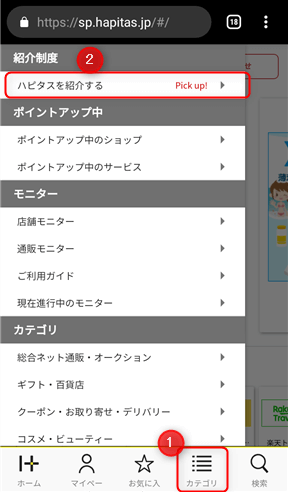
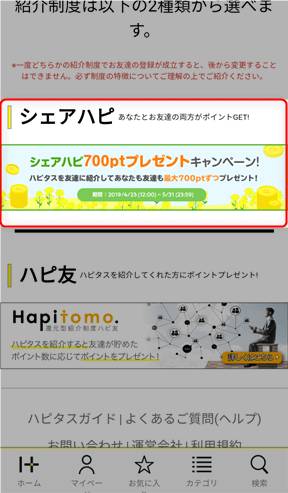
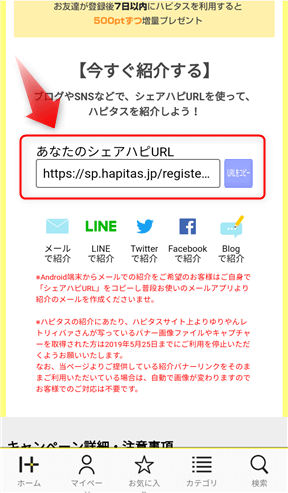
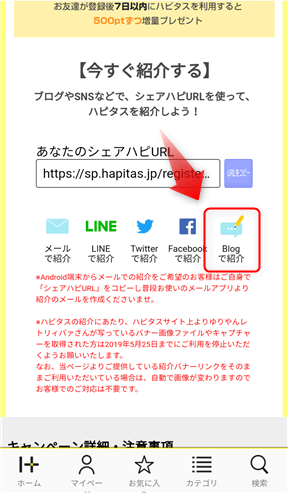
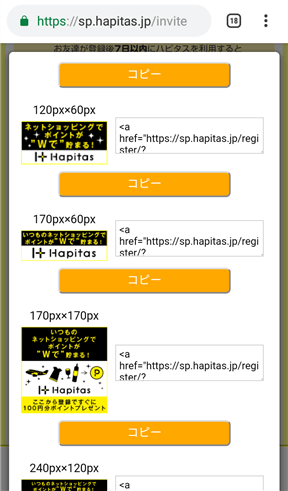
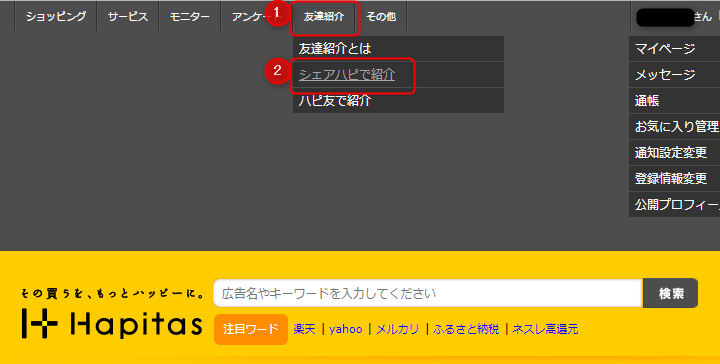
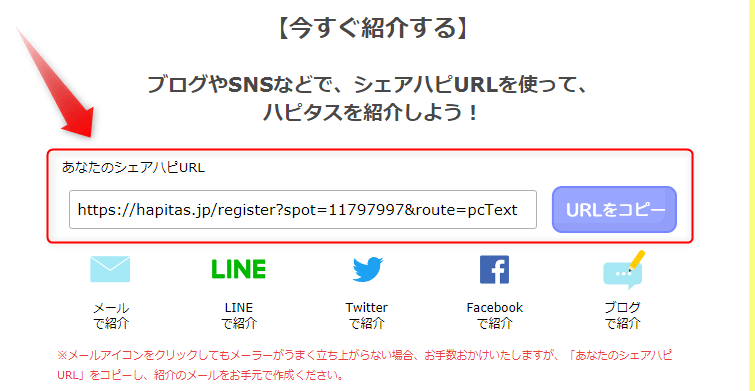
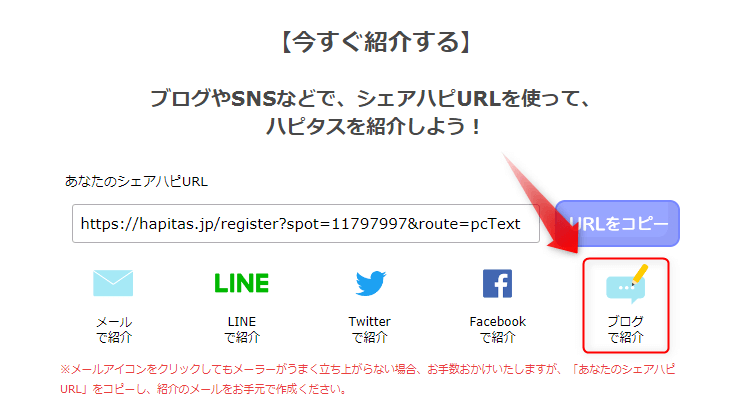
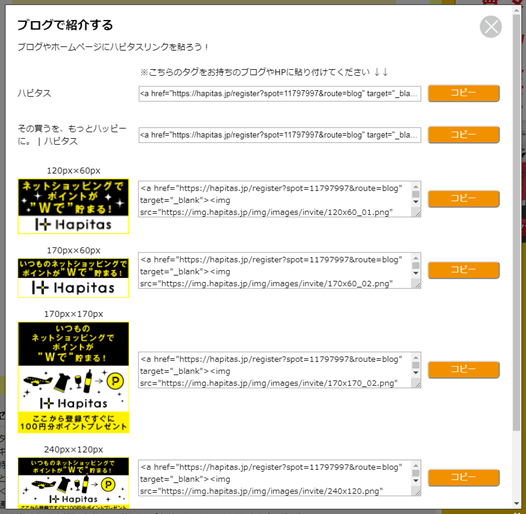
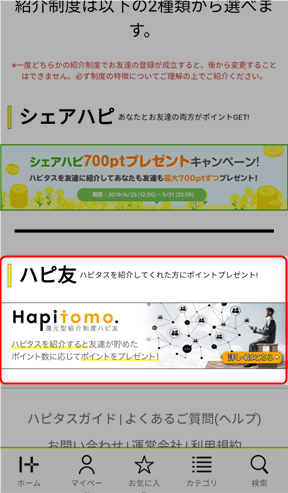
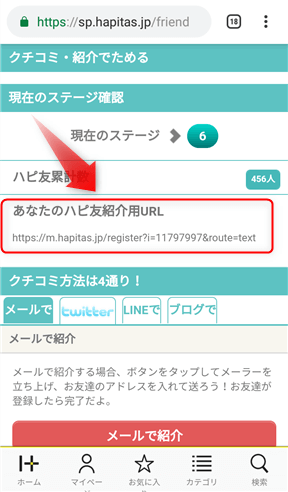
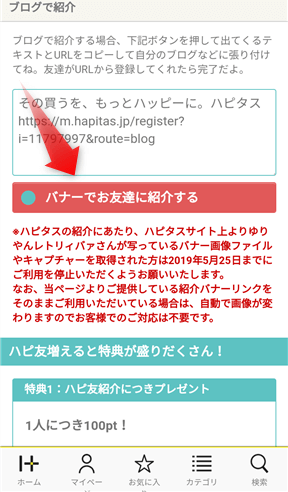
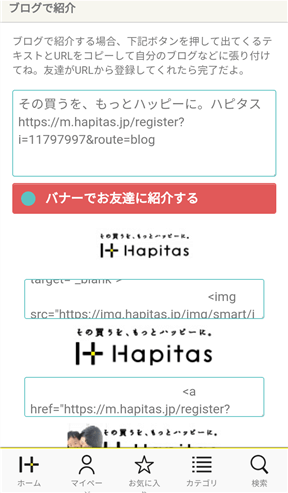
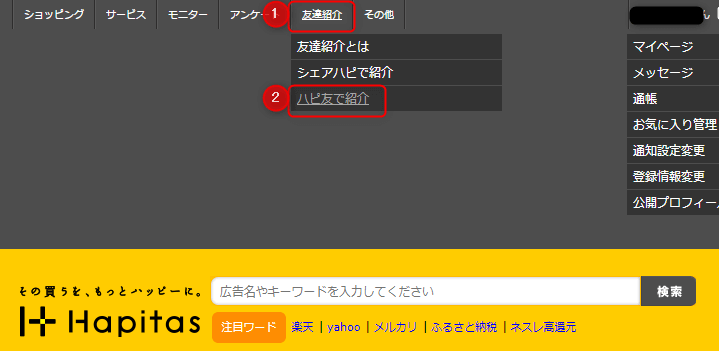
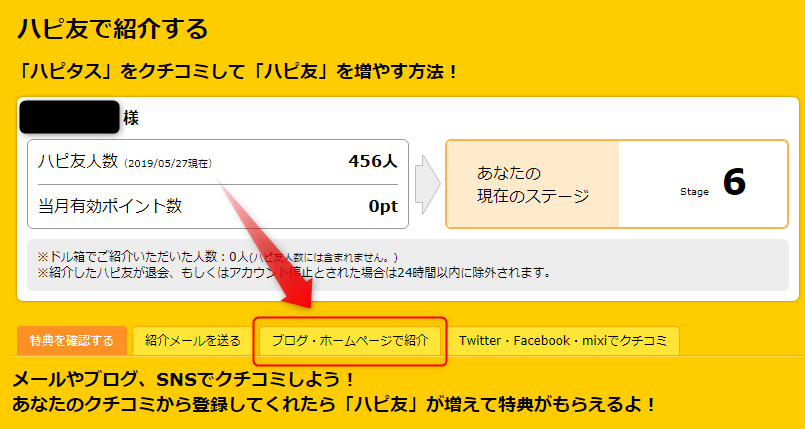
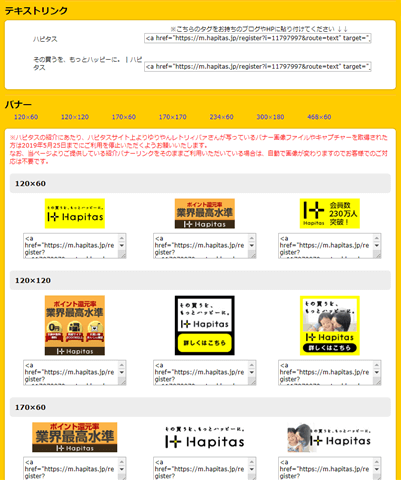
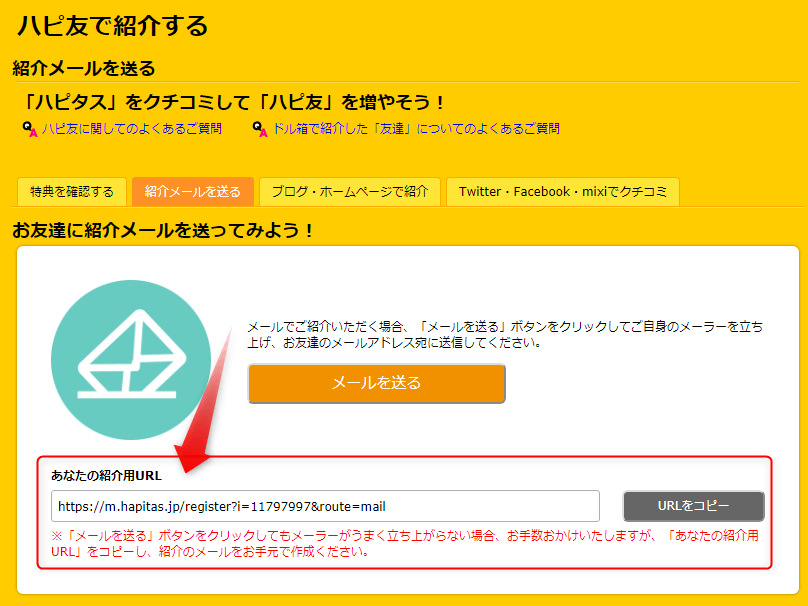

コメントを残す